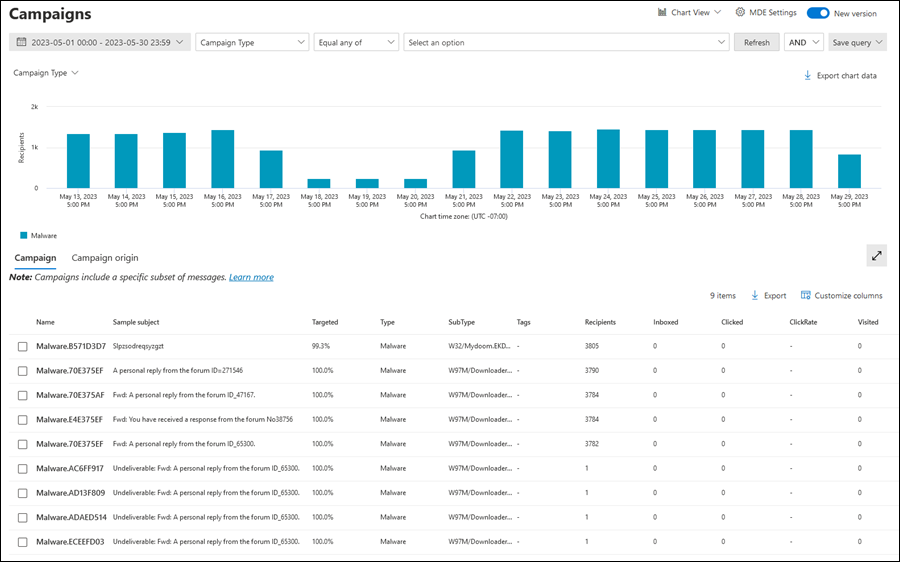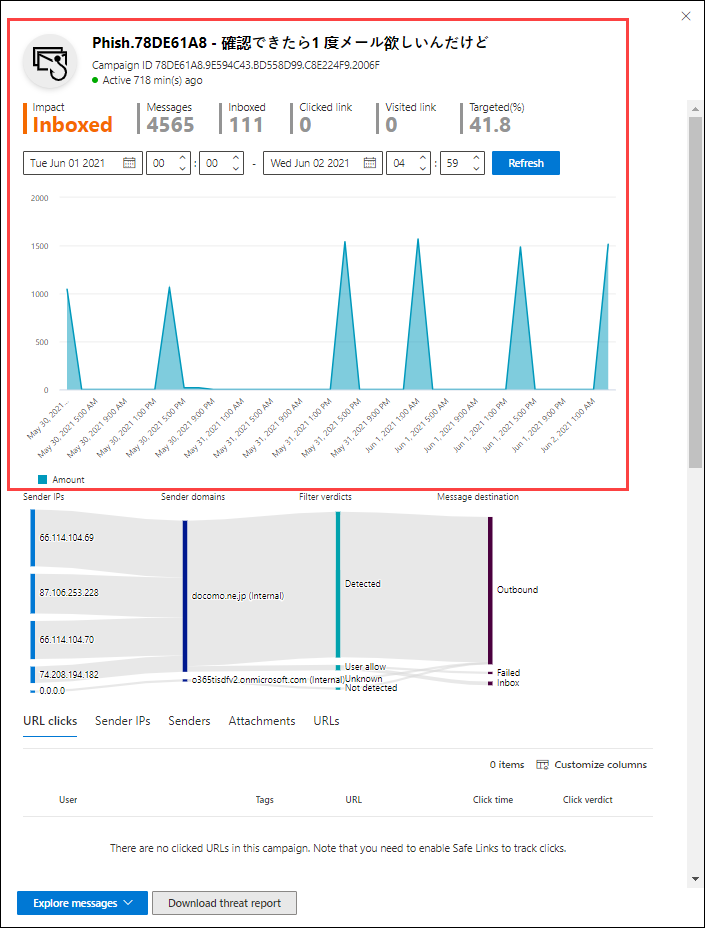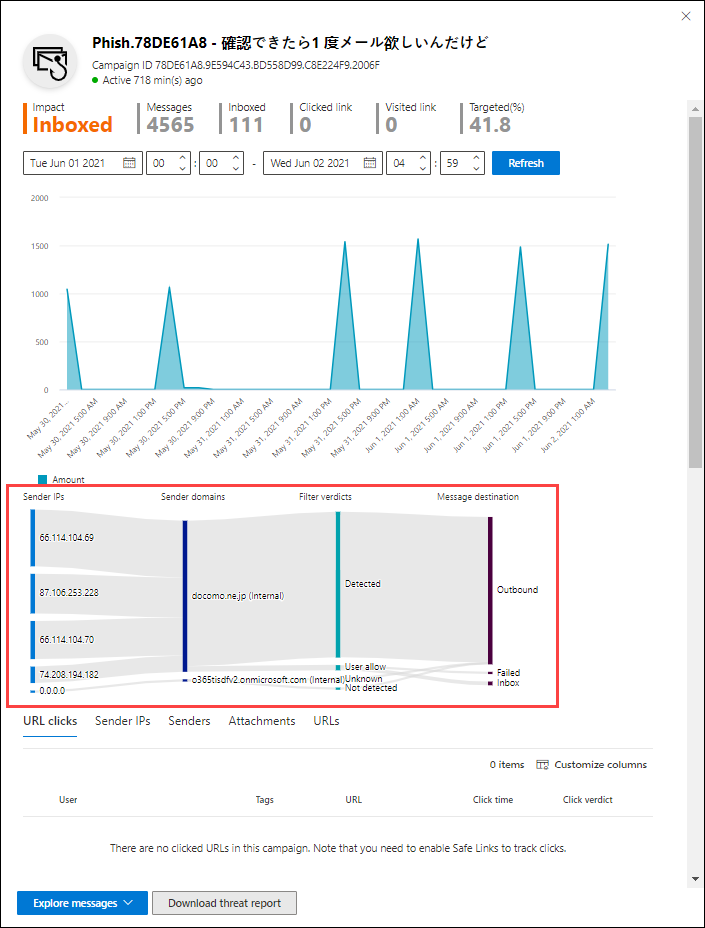kampanjat Microsoft Defender for Office 365
Vihje
Tiesitkö, että voit kokeilla Microsoft Defender XDR ominaisuuksia ilmaiseksi palvelupakettiin Office 365 2? Käytä 90 päivän Defender for Office 365 kokeiluversiota Microsoft Defender-portaalin kokeilukeskuksessa. Lue lisätietoja siitä, kuka voi rekisteröityä, ja kokeiluversion ehdot täältä.
Microsoft 365 -organisaatioissa, joilla on Microsoft Defender for Office 365 palvelupaketti 2, kampanjaominaisuus tunnistaa ja luokittelee koordinoidut tietojenkalastelu- ja haittaohjelmasähköpostihyökkäykset. Microsoftin luokittelemalla sähköpostihyökkäykset erillisiksi kampanjoiksi voit tehdä näin:
- Tutki sähköpostihyökkäyksiä ja vastaa niihin tehokkaasti.
- Ymmärrä paremmin organisaatioosi kohdistuvan sähköpostihyökkäyksen laajuus.
- Näytä Microsoft Defender for Office 365 arvo päätöksentekijöille sähköpostiuhkien ehkäisemisessä.
Kampanjaominaisuuden avulla näet sähköpostihyökkäyksen yleiskuvan nopeammin ja täydellisemmin kuin kukaan ihminen.
Katso tämä lyhyt video siitä, miten Microsoft Defender for Office 365 kampanjat auttavat ymmärtämään organisaatioosi kohdistettuja koordinoituja sähköpostihyökkäyksiä.
Mikä kampanja on?
Kampanja on koordinoitu sähköpostihyökkäys yhtä tai useampaa organisaatiota vastaan. Sähköpostihyökkäykset, jotka varastavat tunnistetietoja ja yrityksen tietoja, ovat suuri ja tuottoisa ala. Kun teknologiat lisääntyvät hyökkäysten pysäyttämiseksi, hyökkääjät muokkaavat menetelmiään varmistaakseen jatkuvan menestyksen.
Microsoft käyttää kampanjoiden tunnistamiseen valtavasti tietojenkalastelun torjunta-, roskaposti- ja haittaohjelmien torjuntatietoja koko palvelusta. Analysoimme ja luokittelemme hyökkäystietoja useiden tekijöiden mukaan. Esimerkki:
- Hyökkäyslähde: Lähde-IP-osoitteet ja lähettäjän sähköpostitoimialueet.
- Viestin ominaisuudet: Viestien sisältö, tyyli ja sävy.
- Viestin vastaanottajat: Miten vastaanottajat liittyvät toisiinsa. Esimerkiksi vastaanottajan toimialueet, vastaanottajatyön funktiot (järjestelmänvalvojat, johtajat jne.), yritystyypit (suuret, pienet, julkiset, yksityiset jne.) ja toimialat.
- Hyökkäystiedot: Viestien haitalliset linkit, liitteet tai muut tiedot.
Kampanja voi olla lyhytikäinen tai se voi kestää useita päiviä, viikkoja tai kuukausia, jolloin siinä on aktiivisia ja passiivisia jaksoja. Erityisesti organisaatiotasi vastaan voidaan käynnistää kampanja, tai organisaatiosi saattaa olla osa laajempaa kampanjaa useissa yrityksissä.
Vaaditut käyttöoikeudet
- Kampanjaominaisuus on käytettävissä organisaatioissa, joilla on Defender for Office 365 palvelupaketti 2 (lisäosien käyttöoikeudet tai sisältyvät esimerkiksi Microsoft 365 E5 tilauksiin).
- Sinulla on oltava oikeudet tarkastella kampanjoiden tietoja tässä artikkelissa kuvatulla tavalla. Voit valita seuraavat vaihtoehdot:
- Microsoft Defender XDR RBAC (Unified Role Based Access Control) (Vaikuttaa vain Defender-portaaliin, ei PowerShelliin): Suojaustoiminnot/Raakatiedot (sähköposti & yhteiskäyttö)/Sähköpostiviestien otsikot (lue).
- Sähköposti & yhteiskäyttöoikeudet Microsoft Defender-portaalissa: Organisaation hallinta-, Suojauksen järjestelmänvalvoja- tai Suojauksen lukija -rooliryhmän jäsenyys.
- Microsoft Entra oikeudet: Yleisen järjestelmänvalvojan, suojauksen järjestelmänvalvojan tai suojauksen lukija -roolien jäsenyys antaa käyttäjille microsoft 365:n muiden ominaisuuksien vaaditut käyttöoikeudet ja käyttöoikeudet.
kampanjasivu Microsoft Defender portaalissa
Jos haluat avata Kampanjat-sivun Microsoft Defender portaalissa osoitteessa https://security.microsoft.com, siirry kohtaan Sähköposti &yhteistyökampanjat>. Voit myös siirtyä suoraan Kampanjat-sivulle valitsemalla https://security.microsoft.com/campaigns.
Kampanjat-sivu sisältää seuraavat elementit:
- Suodattimen tai kyselyn muodostin sivun yläreunassa.
- Kaavioalue, jossa voit käyttää käytettävissä olevia pivot-käännöksiä kaavion järjestämiseen eri tavoilla. Kaaviossa käytetään oletusarvoisesti Kampanjatyyppi-pivotia , vaikka kyseinen pivot-kaavio ei näyttäisi olevan valittuna.
- Tietoalue, joka on oletusarvoisesti Kampanja-välilehdessä
Vihje
Jos et näe kampanjatietoja tai hyvin rajoitettuja tietoja, kokeile muuttaa päivämääräaluetta tai suodattimia.
Voit myös tarkastella samoja tietoja kampanjoista Threat Explorerissa osoitteessa https://security.microsoft.com/threatexplorerv3:
- Kampanjat-näkymä .
- Kaikki sähköpostinäkymät>Kampanja-välilehti kaavion alapuolella olevalla tietoalueella.
- Haittaohjelmanäkymä>Kampanja-välilehti kaavion alapuolella olevalla tietoalueella.
- Tietojen kalastelunäkymä>Kampanja-välilehti kaavion alapuolella olevalla tietoalueella.
Jos sinulla on Microsoft Defender for Endpoint tilaus, kampanjatiedot liittyvät Microsoft Defender for Endpoint.
Kampanjat-sivun kaavioalue
Kampanjat-sivulla kaavioalue näyttää palkkikaavion, joka näyttää vastaanottajien määrän päivässä. Oletusarvoisesti kaavio näyttää sekä haittaohjelma - että tietojenkalastelutiedot .
Jos haluat suodattaa kaaviossa ja tietotaulukossa näkyviä tietoja, muuta suodattimia.
Muuta kaavion organisaatiota valitsemalla Kampanjatyyppi ja valitsemalla sitten jokin seuraavista arvoista avattavasta luettelosta:
- Kampanjan nimi
- Kampanjan alityyppi
- Lähettäjän toimialue
- Lähettäjän IP
- Toimitustoiminto
- Tunnistustekniikka
- Täydellinen URL-osoite
- URL-toimialue
- URL-toimialue ja polku
Vie ![]() kaavion tiedot CSV-tiedostoon Vie kaavion tiedot -toiminnolla.
kaavion tiedot CSV-tiedostoon Vie kaavion tiedot -toiminnolla.
Jos haluat poistaa kaavion sivulta (joka maksimoi tietoalueen koon), tee jompikumpi seuraavista toimista:
- Valitse
 kaavionäkymän>
kaavionäkymän> luettelonäkymä sivun yläreunasta.
luettelonäkymä sivun yläreunasta. - Valitse
 Näytä luettelonäkymä kaavion ja tietotaulukon näkymien välillä.
Näytä luettelonäkymä kaavion ja tietotaulukon näkymien välillä.
Kampanjat-sivun tietoalue
Jos haluat suodattaa kaaviossa ja tietotaulukossa näkyviä tietoja, muuta suodattimia.
Kampanjat-sivulla kaavion alla oleva Kampanja-välilehti näyttää seuraavat tiedot tietotaulukossa:
- Name (Nimi)
- Esimerkkiaihe: Kampanjan jonkin viestin aiherivi. Kaikilla kampanjan viesteillä ei välttämättä ole samaa aihetta.
- Kohteena: Prosenttiosuus laskettuna: (kampanjan vastaanottajien määrä organisaatiossasi) / (kampanjan vastaanottajien kokonaismäärä kaikissa palvelun organisaatioissa). Tämä arvo ilmaisee, missä määrin kampanja kohdistuu vain organisaatioosi (suurempi arvo) verrattuna myös muihin palvelun organisaatioihin (pienempi arvo).
- Tyyppi: Arvo on joko Phish tai Malware.
- Alityyppi: Arvo sisältää lisätietoja kampanjasta. Esimerkki:
- Phish: Tässä kampanjassa tietojen kalastelussa käytettävä tuotemerkki on käytettävissä. Esimerkiksi ,
Microsoft,365,Unknown,OutlooktaiDocuSign. Kun tunnistamista ohjaa Defender for Office 365 tekniikka, alatyypin arvoon lisätään etuliite ATP. - Malware: Esimerkiksi
W32/<MalwareFamilyName>taiVBS/<MalwareFamilyName>.
- Phish: Tässä kampanjassa tietojen kalastelussa käytettävä tuotemerkki on käytettävissä. Esimerkiksi ,
- Tunnisteet: Lisätietoja käyttäjätunnisteista on kohdassa Käyttäjätunnisteet.
- Vastaanottajat: Tämän kampanjan kohteena neiden käyttäjien määrä.
- Saapuneet: Niiden käyttäjien määrä, jotka ovat vastaanottaneet tästä kampanjasta viestejä Saapuneet-kansioonsa (ei toimitettu roskapostikansioonsa).
- Napsautettu: Niiden käyttäjien määrä, jotka valitsivat URL-osoitteen tai avasivat liitteen tietojenkalasteluviestissä.
- Napsautusnopeus: Tietojenkalastelukampanjoissa prosenttiosuus, jonka laskee Napsautettu / Saapuneet-kansio. Tämä arvo on osoitus kampanjan tehokkuudesta. Kykenivätkö vastaanottajat toisin sanoen tunnistamaan viestin tietojenkalasteluksi ja siten välttämään tietojen URL-osoitteen? Napsautusastetta ei käytetä haittaohjelmakampanjoissa.
- Vierailtu: Kuinka moni käyttäjä todella pääsi hyötykuormasivustolle. Jos on napsautettuja arvoja, mutta Turvalliset linkit estivät sivuston käytön, tämä arvo on nolla.
Valitse sarakeotsikko, jonka mukaan lajitellaan kyseisen sarakkeen mukaan. Jos haluat poistaa sarakkeita, valitse ![]() Mukauta sarakkeita. Oletusarvoisesti kaikki käytettävissä olevat sarakkeet ovat valittuina.
Mukauta sarakkeita. Oletusarvoisesti kaikki käytettävissä olevat sarakkeet ovat valittuina.
Vie ![]() tietotaulukon tiedot CSV-tiedostoon Vie-toiminnolla.
tietotaulukon tiedot CSV-tiedostoon Vie-toiminnolla.
Kampanjat-sivulla kaavion alla oleva Kampanjan alkuperä -välilehti näyttää viestilähteet maailman kartalla.
Kampanjat-sivun suodattimet
Kampanja-sivun yläreunassa on useita suodatinasetuksia, joiden avulla voit etsiä ja eristää tiettyjä kampanjoita. Valitsemasi suodattimet vaikuttavat kaavioon ja tietotaulukkoon.
Näkymä suodatetaan oletusarvoisesti eilisen ja tämän päivän mukaan. Jos haluat muuttaa päivämääräsuodatinta, valitse päivämääräalue ja valitse sitten Aloituspäivämäärä - ja Lopetuspäivämäärä-arvot enintään 30 päivää sitten.
Voit myös suodattaa tulokset yhden tai useamman viestin tai kampanjan ominaisuuden mukaan. Perussyntaksi on:
<Ominaisuus><on yhtä suuri kuin mikä tahansa | yhtä suuri kuin mikään ominaisuuden><arvoista tai arvoista>
- Valitse viesti tai kampanjaominaisuus avattavasta Kampanjatyyppi-luettelosta (kampanjan tyyppi on valittu oletusarvo).
- Lisättävät ominaisuusarvot ovat täysin riippuvaisia -ominaisuudesta. Jotkin ominaisuudet sallivat puolivapaan piirtotekstin, jossa useat arvot on erotettu pilkuilla, ja jotkin ominaisuudet sallivat useita arvoja, jotka on valittu luettelosta.
Käytettävissä olevat ominaisuudet ja niihin liittyvät arvot on kuvattu seuraavassa taulukossa:
| Ominaisuus | Kirjoita |
|---|---|
| Basic | |
| Kampanjan tyyppi | Valitse vähintään yksi arvo 1:
|
| Kampanjan nimi | Teksti. Erota useita arvoja toisistaan pilkuilla. |
| Kampanjan alityyppi | Teksti. Erota useita arvoja toisistaan pilkuilla. |
| Lähettäjän osoite | Teksti. Erota useita arvoja toisistaan pilkuilla. |
| Vastaanottajat | Teksti. Erota useita arvoja toisistaan pilkuilla. |
| Lähettäjän toimialue | Teksti. Erota useita arvoja toisistaan pilkuilla. |
| Vastaanottajan toimialue | Teksti. Erota useita arvoja toisistaan pilkuilla. |
| Aihe | Teksti. Erota useita arvoja toisistaan pilkuilla. |
| Lähettäjän näyttönimi | Teksti. Erota useita arvoja toisistaan pilkuilla. |
| Lähettäjän posti osoitteesta | Teksti. Erota useita arvoja toisistaan pilkuilla. |
| Lähettäjän posti toimialueelta | Teksti. Erota useita arvoja toisistaan pilkuilla. |
| Haittaohjelmaperhe | Teksti. Erota useita arvoja toisistaan pilkuilla. |
| Tunnisteet | Teksti. Erota useita arvoja toisistaan pilkuilla. Lisätietoja käyttäjätunnisteista on kohdassa Käyttäjätunnisteet. |
| Toimitustoiminto | Valitse vähintään yksi arvo 1:
|
| Lisätoiminto | Valitse vähintään yksi arvo 1:
|
| Suunta | Valitse vähintään yksi arvo 1:
|
| Tunnistustekniikka | Valitse vähintään yksi arvo 1:
|
| Alkuperäinen toimituspaikka | Valitse vähintään yksi arvo 1:
|
| Viimeisin toimituspaikka | Samat arvot kuin alkuperäisessä toimituspaikassa |
| Järjestelmä ohittaa | Valitse vähintään yksi arvo 1:
|
| Järjestelmän ohituslähde | Valitse vähintään yksi arvo 1:
|
| Tarkennettu | |
| Internet-viestitunnus | Teksti. Erota useita arvoja toisistaan pilkuilla. Käytettävissä Viestin tunnus -otsikossa viestin otsikossa. Esimerkkiarvo on <08f1e0f6806a47b4ac103961109ae6ef@server.domain> (huomioi kulmasulkeet). |
| Verkkoviestin tunnus | Teksti. Erota useita arvoja toisistaan pilkuilla. GUID-arvo, joka on käytettävissä X-MS-Exchange-Organization-Network-Message-Id-otsikkokentässä viestin otsikossa. |
| Lähettäjän IP | Teksti. Erota useita arvoja toisistaan pilkuilla. |
| Liitteen SHA256 | Teksti. Erota useita arvoja toisistaan pilkuilla. Voit etsiä tiedoston SHA256-hajautusarvon Windowsissa suorittamalla seuraavan komennon komentokehotteessa: certutil.exe -hashfile "<Path>\<Filename>" SHA256. |
| Klusterin tunnus | Teksti. Erota useita arvoja toisistaan pilkuilla. |
| Ilmoituksen tunnus | Teksti. Erota useita arvoja toisistaan pilkuilla. |
| Ilmoituskäytännön tunnus | Teksti. Erota useita arvoja toisistaan pilkuilla. |
| Kampanjan tunnus | Teksti. Erota useita arvoja toisistaan pilkuilla. |
| ZAP URL -signaali | Teksti. Erota useita arvoja toisistaan pilkuilla. |
| Url | |
| URL-toimialue | Teksti. Erota useita arvoja toisistaan pilkuilla. |
| URL-toimialue ja polku | Teksti. Erota useita arvoja toisistaan pilkuilla. |
| URL | Teksti. Erota useita arvoja toisistaan pilkuilla. |
| URL-polku | Teksti. Erota useita arvoja toisistaan pilkuilla. |
| Valitse tuomio | Valitse vähintään yksi arvo 1:
|
| Tiedosto | |
| Liitetiedostonimi | Teksti. Erota useita arvoja toisistaan pilkuilla. |
¹ Jos tätä ominaisuussuodatinta ei käytetä tai tätä ominaisuussuodatinta ei käytetä ilman valittuja arvoja, tulos on sama kuin tämän ominaisuussuodattimen käytöllä kaikkien valittujen arvojen kanssa.
Kun olet valinnut ominaisuuden avattavasta Kampanjatyyppi-valikosta , valitse Yhtä suuri kuin mikä tahansa tai Ei yhtä suuri kuin mikä tahansa ja kirjoita tai valitse arvo ominaisuusruutuun, suodatinkysely näkyy suodatinalueen alapuolella.
Jos haluat lisätä ehtoja, valitse toinen ominaisuus/arvo-pari ja valitse sitten AND tai OR. Toista nämä vaiheet niin monta kertaa kuin on tarpeen.
Jos haluat poistaa olemassa olevat ominaisuus-/arvoparit, valitse ![]() merkinnän vieristä.
merkinnän vieristä.
Kun olet valmis suodatinkyselyn luomisessa, valitse Päivitä.
Tallenna suodatinkysely valitsemalla Tallenna kysely>![]() Tallenna kysely. Määritä avautuvassa Tallenna kysely -pikaikkunassa seuraavat asetukset:
Tallenna kysely. Määritä avautuvassa Tallenna kysely -pikaikkunassa seuraavat asetukset:
- Kyselyn nimi: Anna yksilöllinen arvo.
- Valitse jokin seuraavista arvoista:
- Tarkat päivämäärät: Valitse päivämääräalue.
- Suhteelliset päivämäärät: Valitse yhdestä 30 päivään.
- Seuraa tätä kyselyä
Kun olet valmis Tallenna kysely -pikaikkunassa, valitse Tallenna ja valitse sitten vahvistusikkunassa OK .
Kun palaat Kampanjat-sivulle , voit ladata tallennetun suodattimen valitsemalla Tallenna kysely>![]() Tallennettu kysely -asetukset.
Tallennettu kysely -asetukset.
Kampanjan tiedot
Kun valitset merkinnän tietotaulukosta napsauttamalla mitä tahansa muuta rivin kohtaa kuin nimen vieressä olevaa valintaruutua, näyttöön avautuu pikaikkuna, joka sisältää kampanjan tietoja.
Kampanjan tietojen pikaikkunassa näkyvät tiedot on kuvattu seuraavissa alakohdissa.
Kampanjatiedot
Kampanjan tietojen pikaikkunan yläosassa on saatavilla seuraavat kampanjatiedot:
- Kampanjatunnus: Yksilöivä kampanjatunnus.
- Aktiviteetti: kampanjan kesto ja toiminta.
- Seuraavat tiedot valitsemallesi päivämääräalueen suodattimelle (tai aikajanalla valittavalle):
- Vaikutus
- Viestit: Vastaanottajien kokonaismäärä.
- Saapuneet: Saapuneet-kansioon toimitettujen viestien määrä, ei Roskaposti-kansioon.
- Napsautuslinkki: Kuinka moni käyttäjä on valinnut tietojenkalasteluviestin URL-osoitteen.
- Vierailtu linkki: Kuinka moni käyttäjä kävi URL-osoitteessa.
- Targeted(%): Prosenttiosuus laskettuna: (kampanjan vastaanottajien määrä organisaatiossasi) / (kampanjan vastaanottajien kokonaismäärä kaikissa palvelun organisaatioissa). Tämä arvo lasketaan kampanjan koko käyttöiän ajan, eikä sitä muuteta päivämääräsuodattimilla.
- Kampanjatyönkulun alkamispäivä/aika- ja lopetustiedot/aikasuodattimet seuraavassa osiossa kuvatulla tavalla.
- Kampanjan toiminnan vuorovaikutteinen aikajana: Aikajana näyttää kampanjan koko elinkaaren aktiviteetin. Voit siirtää hiiren osoittimen kaavion arvopisteiden päälle nähdäksesi havaittujen viestien määrän.
Kampanjan työnkulku
Kampanjan tietojen pikaikkunan keskellä kampanjan tärkeät tiedot esitetään vaakasuuntaisena työnkulkukaaviona ( sankey-kaaviona ). Näiden tietojen avulla ymmärrät kampanjan elementit ja niiden mahdollisen vaikutuksen organisaatiossasi.
Vihje
Työnkulkukaaviossa näkyviä tietoja hallitaan aikajanan päivämääräalueen suodattimella edellisessä osiossa kuvatulla tavalla.
Jos pidät hiiren osoitinta kaavion vaakasuuntaisen palkin päällä, näet aiheeseen liittyvien viestien määrän (esimerkiksi tietyn lähde-IP:n viestit, lähteen IP-osoitteen viestit, jotka käyttävät määritettyä lähettäjän toimialuetta jne.).
Kaavio sisältää seuraavat tiedot:
Lähettäjän IPS:t
Lähettäjän toimialueet
Suodatinpäätökset: Tuomioarvot liittyvät käytettävissä oleviin tietojenkalastelu- ja roskapostisuodatustuomioihin, jotka on kuvattu kohdassa Roskapostin torjunta -viestien otsikot. Käytettävissä olevat arvot on kuvattu seuraavassa taulukossa:
Arvo Roskapostisuodattimen tuomio Kuvaus Sallittuja SFV:SKN
<Br/SFV:SKIViesti oli merkitty roskapostin aiheuttamaksi ja/tai se ohitettiin suodattamalla, ennen kuin se arvioitiin roskapostisuodattimella. Esimerkiksi postinkulun sääntö (tunnetaan myös siirtosääntönä) merkitsi viestin roskapostiksi.
<br/ Viesti ohitti roskapostin suodatuksen muista syistä. Esimerkiksi lähettäjä ja vastaanottaja näyttävät olevan samassa organisaatiossa.Estetty SFV:SKSViesti oli merkitty roskapostiksi, ennen kuin se arvioitiin roskapostisuodattimella. Esimerkiksi postinkulun säännön mukaan. Havaittu SFV:SPMRoskapostisuodatus merkitsi viestin roskapostiksi. Ei havaittu SFV:NSPMRoskapostisuodatus merkitsi viestin roskapostiksi. Julkaissut SFV:SKQViesti ohitti roskapostin suodatuksen, koska se vapautettiin karanteenista. Vuokraaja Allow 1 SFV:SKAViesti ohitti roskapostisuodattimen roskapostikäytännön asetusten vuoksi. Lähettäjä oli esimerkiksi sallittujen lähettäjien luettelossa tai sallittujen toimialueiden luettelossa. Palveltavan kohteen lohko² SFV:SKARoskapostisuodatus esti viestin roskapostin suodattamisen roskapostin torjuntakäytännön asetusten vuoksi. Lähettäjä oli esimerkiksi sallittujen lähettäjien luettelossa tai sallittujen toimialueiden luettelossa. Käyttäjä Salli 14 SFV:SFEViesti ohitti roskapostin suodatuksen, koska lähettäjä oli käyttäjän Turvallisten lähettäjien luettelossa. Käyttäjälohko² SFV:BLKRoskapostisuodatus esti viestin, koska lähettäjä oli käyttäjän estettyjen lähettäjien luettelossa. ZAP Ei käytettävissä Nolla tunnin automaattinen puhdistus (ZAP) siirsi toimitetun viestin Roskaposti-kansioon tai karanteeniin. Voit määrittää toiminnon roskapostin vastaisissa käytännöissä. ¹ Tarkista roskapostin torjuntakäytännöt, koska palvelu olisi todennäköisesti estänyt sallitun viestin.
² Tarkista roskapostin torjuntakäytännöt, koska nämä viestit on asetettava karanteeniin, ei toimitettava.
Viestin kohdesijainnit: Tutki vastaanottajille toimitettuja viestejä (joko Saapuneet-kansioon tai Roskaposti-kansioon), vaikka käyttäjät eivät valitsisikaan viestin tietojen URL-osoitetta. Voit myös poistaa karanteeniin asetetut viestit karanteenista. Lisätietoja on artikkelissa Karanteeniin asetetut sähköpostiviestit EOP:ssa.
- Poistettu kansio
- Laski
- Ulkoinen: Vastaanottaja sijaitsee paikallisessa sähköpostiorganisaatiossa yhdistelmäympäristöissä.
- Epäonnistui
- Toimitetaan
- Saapuneet
- Roskapostikansio
- Karanteeni
- tuntematon
URL-napsautukset: Nämä arvot kuvataan seuraavassa osiossa.
Huomautus
Kaikissa kerroksissa, joissa on yli 10 kohdetta, näytetään kymmenen ylintä kohdetta, kun taas loput niputetaan yhteen muissa.
URL-osoitteen napsautukset
Kun tietojen kalasteluviesti toimitetaan vastaanottajan Saapuneet- tai Roskaposti-kansioon, on aina mahdollista, että käyttäjä valitsee tietojen URL-osoitteen. URL-osoitteen valitsematta lisääminen on pieni onnistumisen mittari, mutta sinun on määritettävä, miksi tietojenkalasteluviesti alun perin toimitettiin postilaatikkoon.
Jos käyttäjä on valinnut tietojen kalasteluviestissä tietojen url-osoitteen, toiminnot näytetään kaavion URL-napsautusten alueella kampanjatiedot-näkymässä.
- Sallittuja
- BlockPage: Vastaanottaja valitsi tietojen URL-osoitteen, mutta organisaation Turvalliset linkit -käytäntö esti heidän käyttönsä haitalliselle sivustolle.
- BlockPageOverride: Vastaanottaja valitsi viestistä tietojen URL-osoitteen. Turvalliset linkit yrittivät pysäyttää ne, mutta he saivat ohittaa lohkon. Tarkista Turvalliset linkit -käytäntösi , jotta näet, miksi käyttäjät voivat ohittaa Turvalliset linkit -tuomion ja jatkaa haitallisille sivustoille.
- PendingDetonationPage: Microsoft Defender for Office 365 turvalliset liitteet avaavat ja tutkivat tietojen URL-osoitetta virtuaaliympäristössä.
- PendingDetonationPageOverride: Vastaanottajalla oli oikeus ohittaa hyötykuorman räjähdysprosessi ja avata URL-osoite odottamatta tuloksia.
Välilehdet
Vihje
Välilehdessä näkyviä tietoja hallitaan kampanjan tietojen pikaikkunan päivämääräalueen suodattimella Kampanjatiedot-osiossa kuvatulla tavalla.
Kampanjan tietojen pikaikkunan välilehtien avulla voit tutkia kampanjaa tarkemmin. Seuraavat välilehdet ovat käytettävissä:
URL-osoitteet: Jos käyttäjät eivät ole valitseneet viestin tietojen URL-osoitetta, tämä osio on tyhjä. Jos käyttäjä pystyi valitsemaan URL-osoitteen, täytetään seuraavat arvot:
- Käyttäjä*
- Tunnisteet
- URL*
- Napsautusaika
- Valitse tuomio
Lähettäjän IPS:t
- Lähettäjän IP*
- Kokonaismäärä
- Saapuneet
- Ei saapuneet-kansio
- SPF läpäisi: Lähettäjän todennettu lähettäjän käytäntökehys (SPF) on todennettu. Lähettäjä, joka ei läpäise SPF-vahvistusta, osoittaa todentamattoman lähettäjän tai viesti on laillisen lähettäjän huijausta.
Lähettäjät
- Lähettäjä: Tämä on SMTP MAIL FROM -komennon todellinen lähettäjän osoite, joka ei välttämättä ole Lähettäjä: -sähköpostiosoite, jonka käyttäjät näkevät sähköpostiohjelmissaan.
- Kokonaismäärä
- Saapuneet
- Ei saapuneet-kansio
- DKIM välitettiin: Lähettäjän todensivat toimialueavaimet, jotka on tunnistettu sähköpostiksi (DKIM). Lähettäjä, joka ei läpäise DKIM-vahvistusta, osoittaa todentamattoman lähettäjän tai viesti on laillisen lähettäjän huijaus.
- DMARC läpäisi: Lähettäjä todennettiin toimialuepohjaisella viestitodennuksella, raportoinnilla ja vaatimustenmukaisuudella (DMARC). Lähettäjä, joka ei läpäise DMARC-vahvistusta, ilmaisee todentamattoman lähettäjän tai viesti on huijaus kelvollista lähettäjää.
Liitteet
- Tiedostonimi
- SHA256
- Haittaohjelmaperhe
- Kokonaismäärä
Url
- URL*
- Kokonaismäärä
* Tämän arvon valitseminen avaa uuden pikaikkunan, joka sisältää lisätietoja määritetystä kohteesta (käyttäjä, URL jne.) kampanjatietonäkymän yläosassa. Jos haluat palata kampanjatietojen pikaikkunaan, valitse Valmis uudessa pikaikkunassa.
Valitse jokaisessa välilehdessä sarakeotsikko kyseisen sarakkeen mukaan lajiteltavaksi. Jos haluat poistaa sarakkeita, valitse ![]() Mukauta sarakkeita. Oletusarvoisesti jokaisen välilehden kaikki käytettävissä olevat sarakkeet ovat valittuina.
Mukauta sarakkeita. Oletusarvoisesti jokaisen välilehden kaikki käytettävissä olevat sarakkeet ovat valittuina.
Lisätoiminnot
Kampanjan tietojen pikaikkunan alareunassa olevien toimintojen avulla voit tutkia ja tallentaa kampanjan tietoja:
- Valitse Kyllä tai Ei kohdassa Onko tämä kampanja ryhmittänyt nämä viestit oikein yhteen?.
- Tutustu viesteihin: Käytä Threat Explorerin tehoa kampanjan tutkimiseen tarkemmin valitsemalla jokin seuraavista arvoista avattavasta luettelosta:
- Kaikki viestit: Avaa uuden Threat Explorer -hakuvälilehden käyttämällä hakusuodattimena Kampanjatunnus-arvoa .
- Saapuneet viestit: Avaa uuden Threat Explorer -hakuvälilehden käyttämällä kampanjatunnusta ja toimitussijaintia: Saapuneet hakusuodattimena.
- Sisäiset viestit: Avaa uuden Threat Explorer -hakuvälilehden, jossa hakusuodattimena on Kampanjatunnus ja Suunta: organisaationsisäinen .
- Lataa uhkaraportti: Lataa kampanjan tiedot Word asiakirjaan (oletusarvoisesti nimeltään CampaignReport.docx). Lataus sisältää tietoja kampanjan koko käyttöiän ajan (ei vain valitsemasi päivämääräsuodattimen).
Palaute
Tulossa pian: Vuoden 2024 aikana poistamme asteittain GitHub Issuesin käytöstä sisällön palautemekanismina ja korvaamme sen uudella palautejärjestelmällä. Lisätietoja on täällä: https://aka.ms/ContentUserFeedback.
Lähetä ja näytä palaute kohteelle